macOS Sequoia パブリック ベータ版をインストールする方法
Apple は macOS 15 Sequoia ベータ版をパブリック ベータ テスト グループ向けに公開し、パブリック ベータ テスターが今秋の発売前にソフトウェアを試せるようにしました。 Mac にインストールする必要があるかどうか、またインストールする場合はどのようにすればよいかについては、読み続けてください。
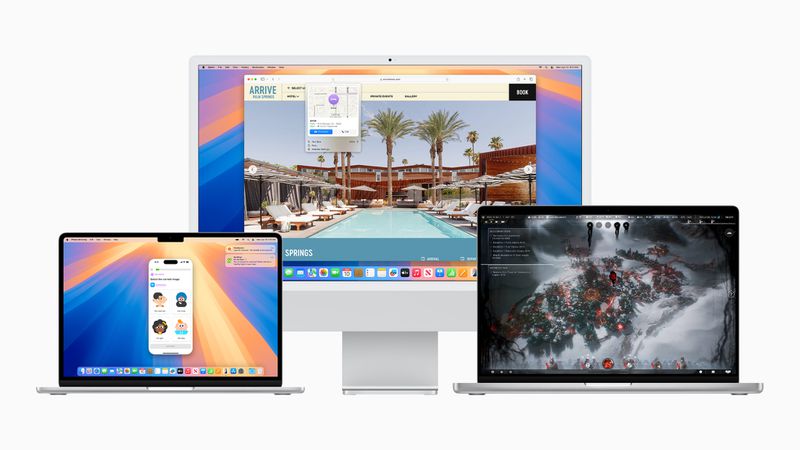
macOS Sequoia ベータ版を入手するにはサインアップしてください。これは簡単で、Apple の無料 Apple Beta Software Program に Mac を登録することで実行できます。デバイスにソフトウェアをインストールするために完了する必要がある手順は、この記事の最後に記載されていますが、先に進む前に、考慮する価値のあることがいくつかあります。
macOS Sequoia をインストールする必要がありますか?パブリック ベータ?
アップデートをダウンロードする前に、Apple はメイン Mac に macOS Sequoia Beta をインストールすることを推奨していないことに注意してください。そのため、重要なデータが入っていないセカンダリ Mac がある場合は、それを使用してください。これはベータ版のソフトウェアです。つまり、ソフトウェアの適切な動作を妨げたり、その他の問題を引き起こす可能性のあるバグや問題が頻繁に発生します。
その注意点を念頭に置いて、この記事の残りの手順では、Mac で macOS 15 ベータ版を入手する方法を示します。まず、互換性のある Mac があることを確認してください。
macOS Sequoia は My Mac で動作しますか?
macOS 15 Sequoia は、2018 を除く macOS 14 Sonoma と同じ Mac で動作します。そして2019 MacBook Air。含まれるもの:
- MacBook Air (2020 以降)
- MacBook Pro (2018 以降)
- iMac (2019 以降)
- Mac Mini (2018 以降)
- iMac Pro (2017 以降)
- Mac Pro (2019 以降)
- Mac Studio (2022 以降)
メニュー バーの Apple をクリックし、[この Mac について] を選択すると、Mac のモデルを確認できます。
Mac のバックアップを忘れないでください
Beこの方法を使用してソフトウェアをインストールする前に、必ず Time Machine を使用して Mac をバックアップしてください。そうしないと、問題が発生した場合に macOS の以前のバージョンに戻すことができなくなります。
ダウンロード方法macOS Sequoia パブリック ベータ
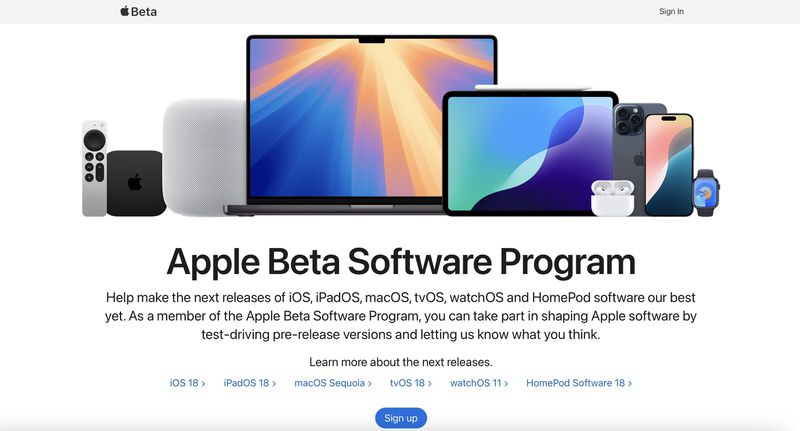
- Mac で Safari を開き、Apple Beta Software Program Web サイトに移動します。
- [サインアップ] ボタンをタップして Apple ID 資格情報を入力するか、以前のアップデートのベータ テストにサインアップした場合は Apple ID でサインインします。
- 次の場合は、Apple ベータ ソフトウェア プログラムの利用規約に同意します。必須。
- サインインすると、パブリック ベータ版のガイドであるメイン画面が表示されます。 [macOS] をクリックします。
- Apple の手順をよく読み、[はじめる] セクションのリンクを使用して Mac の登録を選択します。
- 現在のバージョンのバックアップを必ず作成してください。 Apple の指示に従って、Time Machine を使用して macOS を起動します。これにより、必要に応じて以前のバージョンの macOS にダウングレードできるようになり、macOS Sequoia のテスト体験を楽しめない場合に非常に重要です。
- Mac で macOS Ventura 13.4 以降を実行している場合は、[システム] に移動します。 [設定] -> [一般] -> [ソフトウェア アップデート] をクリックし、[ベータ アップデート] の横にある [情報] ボタンをクリックします。次に、インストールする macOS ベータ版を選択します。お使いの Mac が macOS Ventura 13.3 以前を実行している場合は、Apple の macOS Beta Access Utility をダウンロードしてインストーラーを実行します。次に、画面上の指示に従ってインストールを完了します。 Mac は、Apple ベータ ソフトウェア プログラムへの登録に使用したのと同じ Apple ID でサインインする必要があることに注意してください。
macOS ベータのインストールは、[システム設定] -> [一般] -> [ソフトウェア] で手動で選択します。アップデート。確認時に新しくリリースされたベータ版が利用できない場合は、ダウンロードできるようになったときに通知が届きます。
macOS Sequoia の機能
macOS Sequoia の傑出した機能は iPhone ミラーリングです。キーボードとマウスを使用して Mac から iPhone を制御できるようになります。これには、デバイスが隠れてロックされている場合でも、通知の表示や iPhone アプリの使用が含まれます。今年後半には、Mac と iPhone の間でアプリをドラッグ アンド ドロップできるようになります。

ウィンドウのタイル表示が強化され、複数のウィンドウを管理しやすくなりました。 。 Safari は Web ページの概要とハイライトを提供するようになり、メッセージ アプリはメッセージのスケジュール設定と絵文字を使用したタップバック リアクションをサポートします。新しいパスワード アプリにより、パスワード、ログイン、パスキーの管理が簡素化されます。写真アプリのインターフェイスは再設計され、メモ アプリには自動方程式解決機能に加えて、音声の文字起こしと要約が含まれるようになりました。
macOS Sequoia には、iOS 18 に導入されるすべての新しい Apple Intelligence 機能が組み込まれており、さまざまな生活の質の向上を実現します。 。これらには、アプリ間でテキストを校正および磨き上げるための執筆ツール、ユニークな画像を作成するための Image Playground、カスタム絵文字をデザインするための Genmoji が含まれます。写真アプリには、不要な画像を削除するクリーンアップ ツールが備わっています。また、Siri は、言語理解と文脈の関連性を向上させるために AI を改良し、複雑なクエリについては ChatGPT を参照することもできます。
追加機能も macOS Sequoia に導入されます。詳細については、専用のまとめをご覧ください。
-
 BioLite は、30 分以内に設置できる手頃な価格のエネルギー バックアップ ソリューションを導入しますBioLite は、主要な家電製品向けの手頃な価格でユーザーフレンドリーな電源バックアップ ソリューションを発表しました。 Backup by Biolite はすでに目標の 10 万ドルを達成しており、支援者は停電から簡単に保護できるというアイデアを評価しています。Backup by BioLit...テクノロジー周辺機器 2024 年 11 月 6 日に公開
BioLite は、30 分以内に設置できる手頃な価格のエネルギー バックアップ ソリューションを導入しますBioLite は、主要な家電製品向けの手頃な価格でユーザーフレンドリーな電源バックアップ ソリューションを発表しました。 Backup by Biolite はすでに目標の 10 万ドルを達成しており、支援者は停電から簡単に保護できるというアイデアを評価しています。Backup by BioLit...テクノロジー周辺機器 2024 年 11 月 6 日に公開 -
 Intel Arrow Lake のリークされたベンチマークにより、Core Ultra 7 265K のパフォーマンスが AMD Zen 5 を圧倒し、起動効率が優れていることが明らかになりましたIntel の新しい Arrow Lake デスクトップ CPU は 10 月頃に店頭に並び始める見込みで、AMD の Zen 5 ラインナップに新たな挑戦を提示します。新しいプロセッサのレビューによる公式のパフォーマンス ベンチマークはまだありません。ただし、新たに想定される CPU-Z パフォー...テクノロジー周辺機器 2024 年 11 月 6 日に公開
Intel Arrow Lake のリークされたベンチマークにより、Core Ultra 7 265K のパフォーマンスが AMD Zen 5 を圧倒し、起動効率が優れていることが明らかになりましたIntel の新しい Arrow Lake デスクトップ CPU は 10 月頃に店頭に並び始める見込みで、AMD の Zen 5 ラインナップに新たな挑戦を提示します。新しいプロセッサのレビューによる公式のパフォーマンス ベンチマークはまだありません。ただし、新たに想定される CPU-Z パフォー...テクノロジー周辺機器 2024 年 11 月 6 日に公開 -
 AMD EPYC 9755「トリノ」: リークされたベンチマークは、前世代と比較して大幅なパフォーマンス向上を示していますAMD の次期 EPYC 'Turin' プロセッサに関する噂が飛び交っており、初期のベンチマークは前世代と比較して比較的良好なようです。 @9550pro と名乗るハードウェア愛好家が、128 コア AMD EPYC 9755 'Turin' が 7zip 圧縮およ...テクノロジー周辺機器 2024 年 11 月 6 日に公開
AMD EPYC 9755「トリノ」: リークされたベンチマークは、前世代と比較して大幅なパフォーマンス向上を示していますAMD の次期 EPYC 'Turin' プロセッサに関する噂が飛び交っており、初期のベンチマークは前世代と比較して比較的良好なようです。 @9550pro と名乗るハードウェア愛好家が、128 コア AMD EPYC 9755 'Turin' が 7zip 圧縮およ...テクノロジー周辺機器 2024 年 11 月 6 日に公開 -
 1X Technologies、同社の Neo 二足歩行ヒューマノイドが家事を引き継ぐことに一歩近づいたと発表1X Technologies は、Neo 二足歩行人型ロボットが、以前の発表に続き、今年一部の家庭でベータ テストを開始すると発表しました。車輪で転がる最初の人型ロボットのイブとは異なり、ネオはロボットの脚と足で人間のように歩き回ります。これにより、ネオはイブよりも柔軟に家の中を動き回ることができ...テクノロジー周辺機器 2024 年 11 月 6 日に公開
1X Technologies、同社の Neo 二足歩行ヒューマノイドが家事を引き継ぐことに一歩近づいたと発表1X Technologies は、Neo 二足歩行人型ロボットが、以前の発表に続き、今年一部の家庭でベータ テストを開始すると発表しました。車輪で転がる最初の人型ロボットのイブとは異なり、ネオはロボットの脚と足で人間のように歩き回ります。これにより、ネオはイブよりも柔軟に家の中を動き回ることができ...テクノロジー周辺機器 2024 年 11 月 6 日に公開 -
 iOS 18 RC プレビューで iPhone 独自の修理に「不具合」が発生テクノロジー周辺機器 2024 年 11 月 6 日に公開
iOS 18 RC プレビューで iPhone 独自の修理に「不具合」が発生テクノロジー周辺機器 2024 年 11 月 6 日に公開 -
 カリフォルニア州、AIがもう少し長く自由に歩き回ることが許可される先月、SB 1047: フロンティア人工知能モデルのための安全かつ確実なイノベーション法案がカリフォルニア州議会を通過しました。しかし、ギャビン・ニューサム知事が、少なくとも10の26乗のFLOPSの計算能力を使用する1億ドルを超えるコストのAIモデルの保護手段の開発を要求するこの敵対的な法案に拒否...テクノロジー周辺機器 2024 年 11 月 6 日に公開
カリフォルニア州、AIがもう少し長く自由に歩き回ることが許可される先月、SB 1047: フロンティア人工知能モデルのための安全かつ確実なイノベーション法案がカリフォルニア州議会を通過しました。しかし、ギャビン・ニューサム知事が、少なくとも10の26乗のFLOPSの計算能力を使用する1億ドルを超えるコストのAIモデルの保護手段の開発を要求するこの敵対的な法案に拒否...テクノロジー周辺機器 2024 年 11 月 6 日に公開 -
 GoPro Hero と GoPro Hero 13 Black のスペックが発売日前に流出した開封映像で確認GoPro が新しいアクション カメラのリリースを準備していることは周知の事実です。実際、同社は明日新しいデバイスを発表することを認めた。発売の詳細と、実際のリークでの Hero 13 Black の外観については、以前の記事を参照してください。現在、さまざまな情報源が、Hero だけでなく小売パッ...テクノロジー周辺機器 2024 年 11 月 6 日に公開
GoPro Hero と GoPro Hero 13 Black のスペックが発売日前に流出した開封映像で確認GoPro が新しいアクション カメラのリリースを準備していることは周知の事実です。実際、同社は明日新しいデバイスを発表することを認めた。発売の詳細と、実際のリークでの Hero 13 Black の外観については、以前の記事を参照してください。現在、さまざまな情報源が、Hero だけでなく小売パッ...テクノロジー周辺機器 2024 年 11 月 6 日に公開 -
 取引 | AMD Ryzen 7 PRO 8840HS、64 GB RAM、2.8K OLED を搭載した Lenovo ThinkPad P14s G5 が大幅な 50% 割引Lenovo の米国オンライン ストアではサマー セールが開催されており、一部の上位モデルが大幅に割引されています。今年の ThinkPad P14s Gen 5 モバイル ワークステーション ラップトップは、明らかに現時点で最もお買い得です。Lenovo はメーカー希望小売価格から 50% 値下げ...テクノロジー周辺機器 2024 年 11 月 6 日に公開
取引 | AMD Ryzen 7 PRO 8840HS、64 GB RAM、2.8K OLED を搭載した Lenovo ThinkPad P14s G5 が大幅な 50% 割引Lenovo の米国オンライン ストアではサマー セールが開催されており、一部の上位モデルが大幅に割引されています。今年の ThinkPad P14s Gen 5 モバイル ワークステーション ラップトップは、明らかに現時点で最もお買い得です。Lenovo はメーカー希望小売価格から 50% 値下げ...テクノロジー周辺機器 2024 年 11 月 6 日に公開 -
 取引 | 165 Hz ディスプレイと RTX 4070 レコードを搭載した Asus ROG Zephyrus G16 が 25% の値下げを魅力Asus ROG Zephyrus G16 (2023) は、比較的軽量 (2 kg/4.41 ポンド) で薄型 (20 mm) のシャーシと、 Intel Raptor Lake CPU と RTX 40 ラップトップ GPU。そのため、このデバイスはゲームのパフォーマンスと手頃な価格のバランスが...テクノロジー周辺機器 2024 年 11 月 6 日に公開
取引 | 165 Hz ディスプレイと RTX 4070 レコードを搭載した Asus ROG Zephyrus G16 が 25% の値下げを魅力Asus ROG Zephyrus G16 (2023) は、比較的軽量 (2 kg/4.41 ポンド) で薄型 (20 mm) のシャーシと、 Intel Raptor Lake CPU と RTX 40 ラップトップ GPU。そのため、このデバイスはゲームのパフォーマンスと手頃な価格のバランスが...テクノロジー周辺機器 2024 年 11 月 6 日に公開 -
 取引 | 120Hz OLED、64GB RAM、AMD Ryzen 7 Pro を搭載した Lenovo ThinkPad P14s Gen 5 が現在 60% オフです最近、多くの学生が学校に戻り、古いラップトップがもう役に立たないことに気づいている人もいるかもしれません。大学生の中には、ゴージャスな OLED スクリーンを備えたハイエンドのビジネス ノートブックを市場に出す人もいるかもしれません。その場合、Lenovo ThinkPad P14 が有力な選択肢と...テクノロジー周辺機器 2024 年 11 月 6 日に公開
取引 | 120Hz OLED、64GB RAM、AMD Ryzen 7 Pro を搭載した Lenovo ThinkPad P14s Gen 5 が現在 60% オフです最近、多くの学生が学校に戻り、古いラップトップがもう役に立たないことに気づいている人もいるかもしれません。大学生の中には、ゴージャスな OLED スクリーンを備えたハイエンドのビジネス ノートブックを市場に出す人もいるかもしれません。その場合、Lenovo ThinkPad P14 が有力な選択肢と...テクノロジー周辺機器 2024 年 11 月 6 日に公開 -
 CUKTECH 10 120W パワーバンクが割引価格で入手可能になりましたCUKTECH 10 パワーバンクは、今年初めに米国に到着した後、英国でも発売されました。このアクセサリは、外出先でラップトップ、スマートフォン、携帯ゲーム機に電力を供給できるように設計されています。CUKTECH 10 は、USB-C ポート経由で最大 120 W、USB-A ポート経由で最大 3...テクノロジー周辺機器 2024 年 11 月 6 日に公開
CUKTECH 10 120W パワーバンクが割引価格で入手可能になりましたCUKTECH 10 パワーバンクは、今年初めに米国に到着した後、英国でも発売されました。このアクセサリは、外出先でラップトップ、スマートフォン、携帯ゲーム機に電力を供給できるように設計されています。CUKTECH 10 は、USB-C ポート経由で最大 120 W、USB-A ポート経由で最大 3...テクノロジー周辺機器 2024 年 11 月 6 日に公開 -
 Xiaomi、新しいロボット掃除機 X20 Max を最高のグローバルモデルとして発表Xiaomi は、X20 Max ロボット掃除機を世界市場向けに発表しました。このスマートホーム製品は、ブランドの9月の発表イベントで、TV Max 100、Xiaomi 14Tおよび14T Proスマートフォンと並んで展示されました。 Xiaomi は、X20 Max は最大 8,000 Pa の...テクノロジー周辺機器 2024 年 11 月 6 日に公開
Xiaomi、新しいロボット掃除機 X20 Max を最高のグローバルモデルとして発表Xiaomi は、X20 Max ロボット掃除機を世界市場向けに発表しました。このスマートホーム製品は、ブランドの9月の発表イベントで、TV Max 100、Xiaomi 14Tおよび14T Proスマートフォンと並んで展示されました。 Xiaomi は、X20 Max は最大 8,000 Pa の...テクノロジー周辺機器 2024 年 11 月 6 日に公開 -
 レノボ、マットブラック仕上げの新しいコンパクトなLegionゲーミングタブレットを披露Lenovo は、まったく新しいゲーム タブレット、2024 Legion Y700 の発売準備を進めています。 RedMagic Nova と競合することになりますが、Lenovo の製品とは異なる点がいくつかあります。最近の報道では、Snapdragon 8 Gen 3 が搭載されることが示唆さ...テクノロジー周辺機器 2024 年 11 月 6 日に公開
レノボ、マットブラック仕上げの新しいコンパクトなLegionゲーミングタブレットを披露Lenovo は、まったく新しいゲーム タブレット、2024 Legion Y700 の発売準備を進めています。 RedMagic Nova と競合することになりますが、Lenovo の製品とは異なる点がいくつかあります。最近の報道では、Snapdragon 8 Gen 3 が搭載されることが示唆さ...テクノロジー周辺機器 2024 年 11 月 6 日に公開 -
 モトローラ、カメラリモート機能を搭載したMoto Tagトラッカーを発売Motorola Razr 50 Ultra および Razr 50 と並んで、Motorola は、Google Find My Device ネットワークをサポートする最初のトラッカーである Moto Tag も発表しました。新しいトラッカーは Bluetooth 経由でデバイスに接続し、ユーザ...テクノロジー周辺機器 2024 年 11 月 6 日に公開
モトローラ、カメラリモート機能を搭載したMoto Tagトラッカーを発売Motorola Razr 50 Ultra および Razr 50 と並んで、Motorola は、Google Find My Device ネットワークをサポートする最初のトラッカーである Moto Tag も発表しました。新しいトラッカーは Bluetooth 経由でデバイスに接続し、ユーザ...テクノロジー周辺機器 2024 年 11 月 6 日に公開 -
 IKEA INSPELNING、エネルギー監視機能付きの安価なスマートプラグが登場IKEA は、スマート / エネルギー モニターである INSPELNING プラグを世界のいくつかの国で発売しました。同社は今年初めにこの製品を発表し、IKEA ホーム アプリで発見されました。これまでのところ、INSPELNING スマート プラグには 2 つのバージョンが用意されています。1 ...テクノロジー周辺機器 2024 年 11 月 6 日に公開
IKEA INSPELNING、エネルギー監視機能付きの安価なスマートプラグが登場IKEA は、スマート / エネルギー モニターである INSPELNING プラグを世界のいくつかの国で発売しました。同社は今年初めにこの製品を発表し、IKEA ホーム アプリで発見されました。これまでのところ、INSPELNING スマート プラグには 2 つのバージョンが用意されています。1 ...テクノロジー周辺機器 2024 年 11 月 6 日に公開
中国語を勉強する
- 1 「歩く」は中国語で何と言いますか? 走路 中国語の発音、走路 中国語学習
- 2 「飛行機に乗る」は中国語で何と言いますか? 坐飞机 中国語の発音、坐飞机 中国語学習
- 3 「電車に乗る」は中国語で何と言いますか? 坐火车 中国語の発音、坐火车 中国語学習
- 4 「バスに乗る」は中国語で何と言いますか? 坐车 中国語の発音、坐车 中国語学習
- 5 中国語でドライブは何と言うでしょう? 开车 中国語の発音、开车 中国語学習
- 6 水泳は中国語で何と言うでしょう? 游泳 中国語の発音、游泳 中国語学習
- 7 中国語で自転車に乗るってなんて言うの? 骑自行车 中国語の発音、骑自行车 中国語学習
- 8 中国語で挨拶はなんて言うの? 你好中国語の発音、你好中国語学習
- 9 中国語でありがとうってなんて言うの? 谢谢中国語の発音、谢谢中国語学習
- 10 How to say goodbye in Chinese? 再见Chinese pronunciation, 再见Chinese learning

























